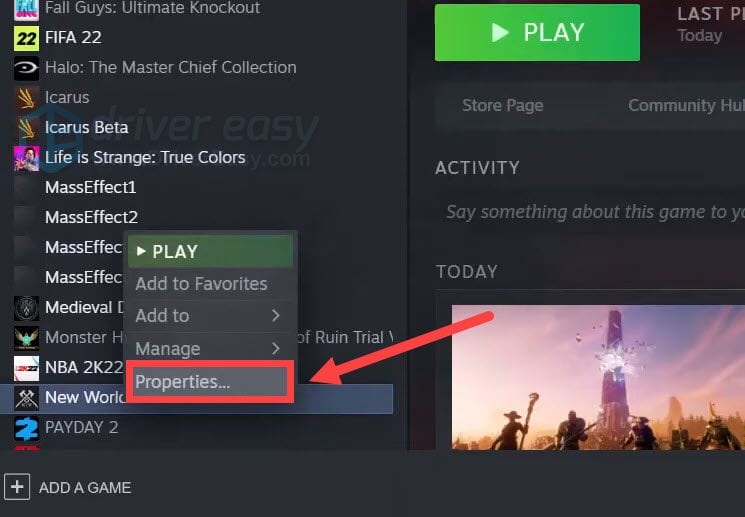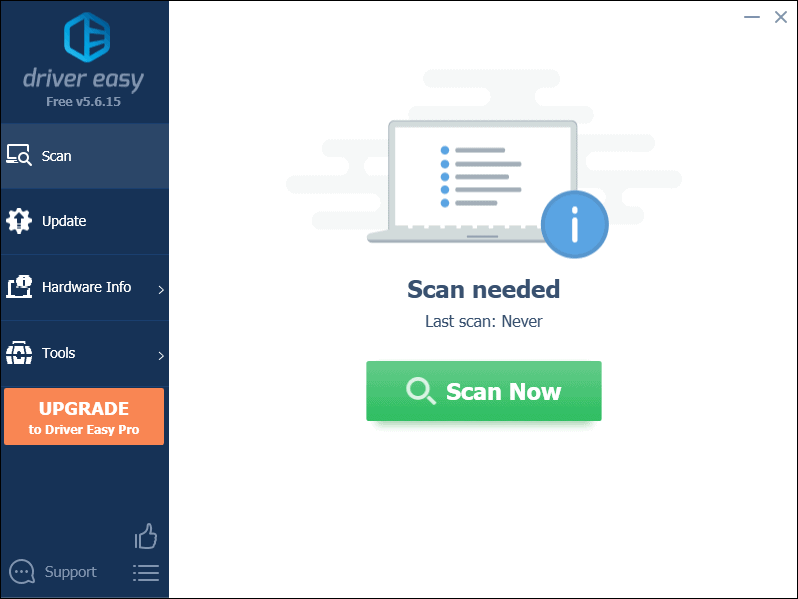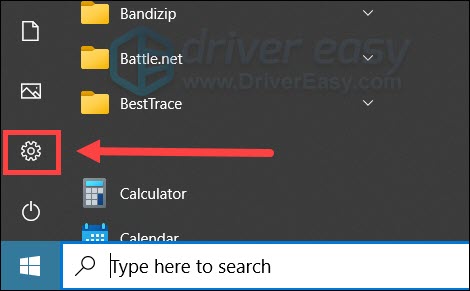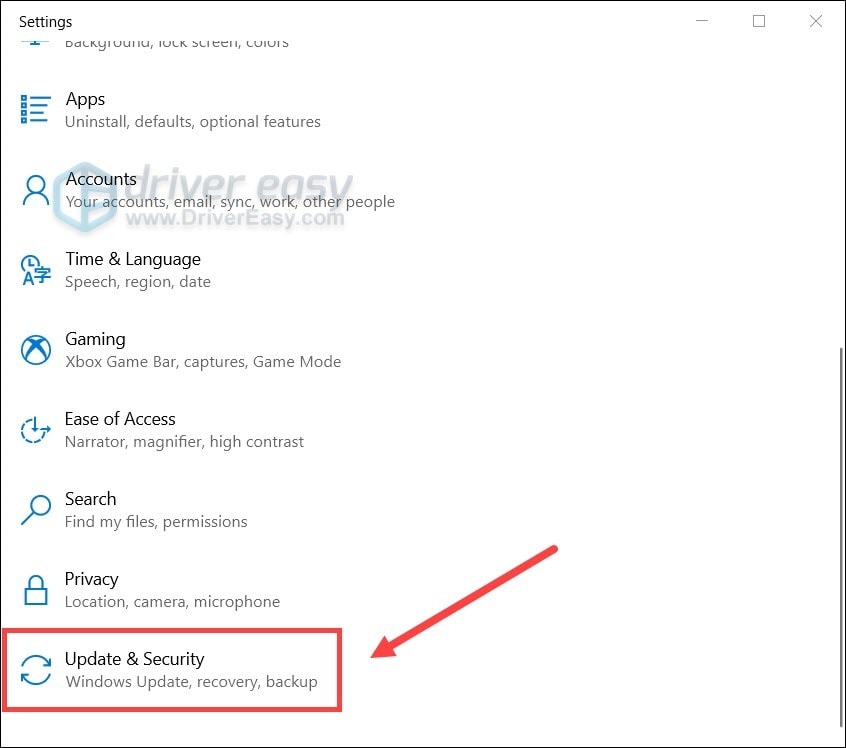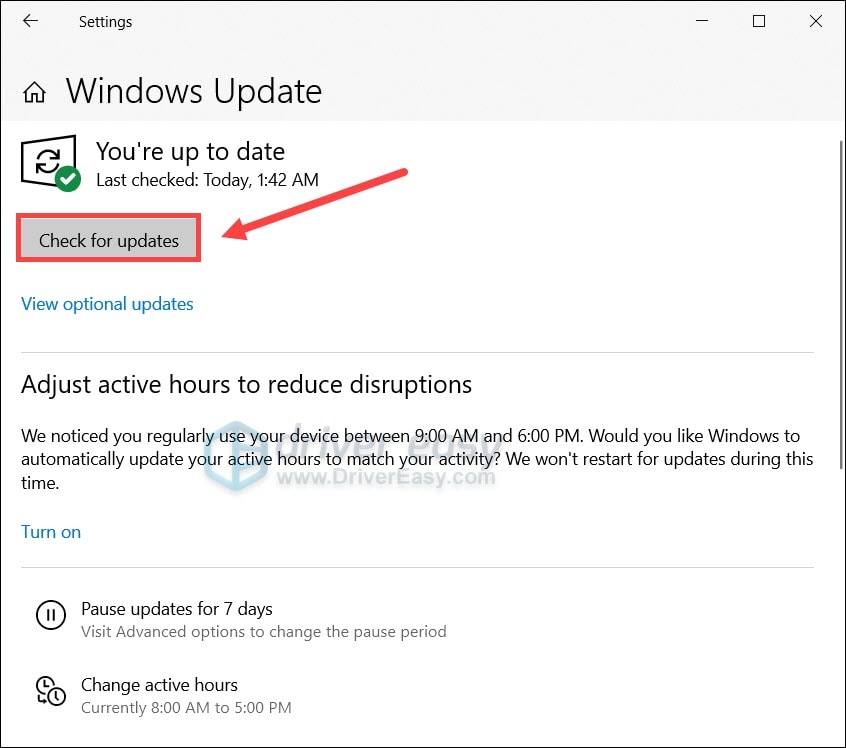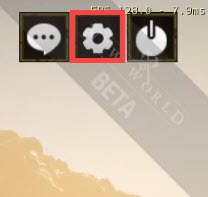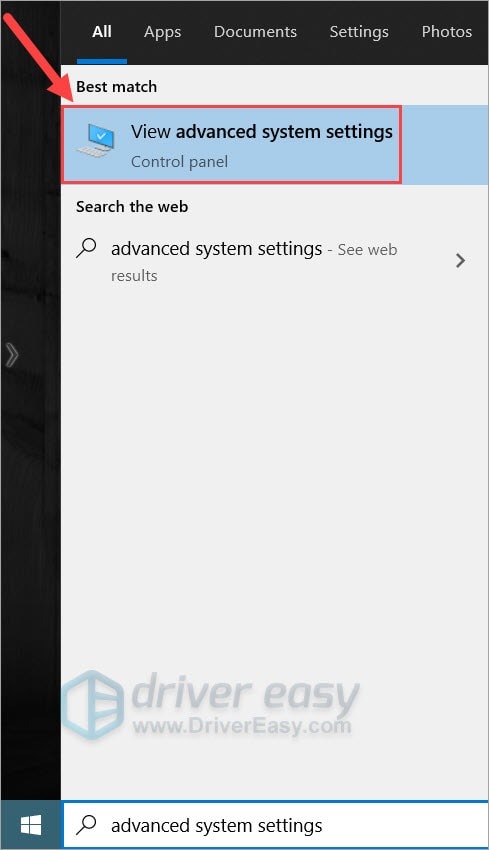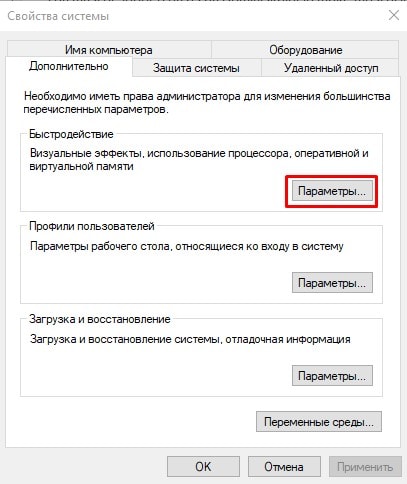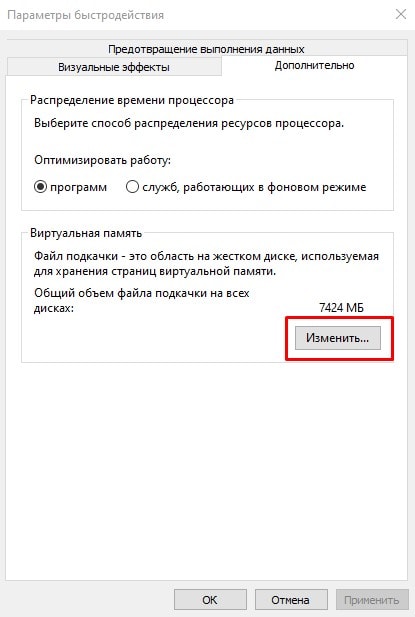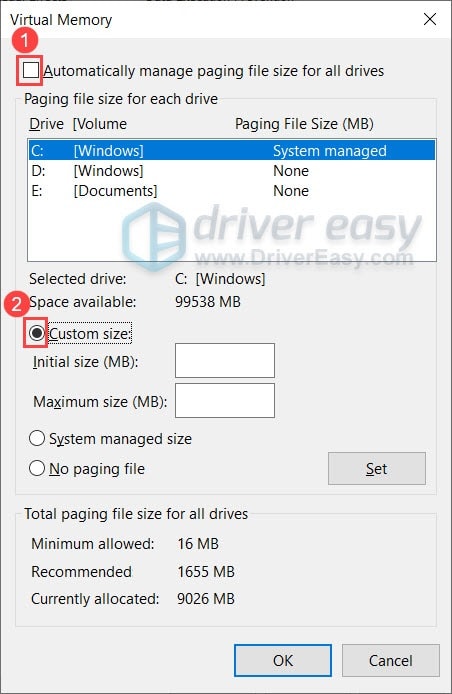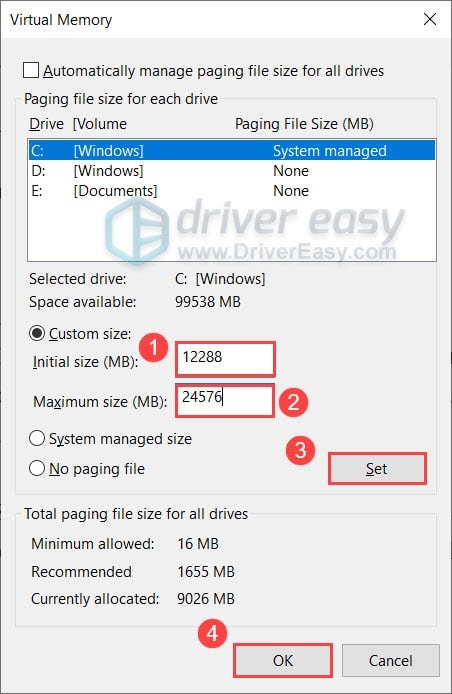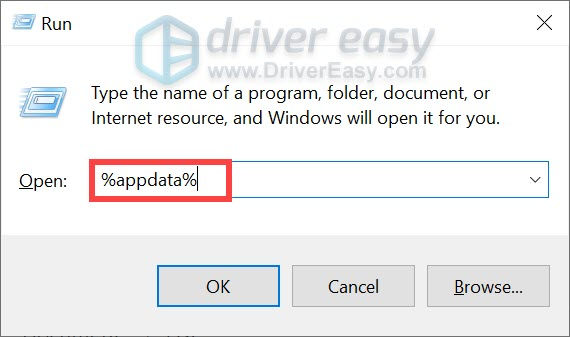Наконец-то вышел «New World», один из самых ожидаемых блокбастеров. Но когда геймеры пытаются насладиться этой новой MMO, они сталкиваются с постоянными сбоями при запуске или уже в игре. Иногда это вызывает фатальную ошибку, но в большинстве случаев никакого предупреждения вообще не было.
Если вы оказались одним из них, не волнуйтесь. Вот несколько рабочих способов, которые могут решить проблему, не перегревая вашу видеокарту.
Попробуйте эти исправления:
Возможно, вам не придется пробовать все способы. Просто прокрутите вниз, пока не найдёте нужный вам.
- Проверить целостность файлов игры
- Обновите свой графический драйвер
- Убедитесь, что ваша система обновлена
- Измените настройки графики в игре
- Увеличьте свою виртуальную память
- Удалить определенные файлы игры
Способ 1. Проверьте целостность файлов игры
New World имеет большой размер, и игра может вылетать из-за отсутствия или повреждения файлов. Чтобы убедиться, что данные не повреждены и актуальны, вам необходимо проверить целостность файлов игры.
- Откройте свой клиент Steam и перейдите в БИБЛИОТЕКУ. Щелкните правой кнопкой мыши на «New World» и выберите «Свойства».
- На левой панели выберите ЛОКАЛЬНЫЕ ФАЙЛЫ. Затем нажмите Проверить целостность файлов игры.
- Подождите, пока проверка завершится. Затем вы можете запустить New World и посмотреть, не вылетит ли игра снова.
Если проблема не исчезнет, обратите внимание на следующий способ.
Способ 2: обновите графический драйвер
Постоянные сбои могут указывать на проблему с драйвером. Другими словами, возможно, вы используете неисправный или устаревший графический драйвер. Вы должны всегда обновлять драйверы для наилучшей производительности в игре. И это особенно актуально, когда вы имеете дело с новыми играми, такими как New World.
Перед релизом игры NVIDIA, и AMD опубликовали драйвер графического процессора, совместимый с New World. См. Ниже инструкции по обновлению.
Вы можете обновить драйвер видеокарты вручную, посетив веб-сайт производителя ( NVIDIA / AMD ), найдя последнюю версию правильного установщика и проследовав шаг за шагом. Но если у вас нет времени или терпения для установки вручную, вы можете сделать это автоматически с помощью Driver Easy.
- Загрузите и установите Driver Easy.
- Запустите Driver Easy и нажмите кнопку Сканировать сейчас. Затем Driver Easy просканирует ваш компьютер и обнаружит все проблемные драйверы.
- Нажмите «Обновить всё», чтобы автоматически загрузить и установить правильную версию всех драйверов, которые отсутствуют или устарели в вашей системе.
После обновления драйверов перезагрузите компьютер и протестируйте игровой процесс в New World.
Если последняя версия графического драйвера не принесла вам удачи, попробуйте следующее исправление, указанное ниже.
Способ 3. Убедитесь, что ваша система обновлена
Помимо драйверов, также важно поддерживать Windows в актуальном состоянии. Последние обновления системы предлагают исправления ошибок, а иногда и повышение производительности, что может повлиять на решение проблемы со сбоями.
Вот как вы можете проверить наличие обновлений вручную:
- На клавиатуре нажмите Win (клавиша с логотипом Windows). В левом нижнем углу экрана щелкните значок шестеренки, чтобы открыть настройки.
- Прокрутите вниз и выберите Обновление и безопасность.
- Кликните Центр обновления Windows.
- Кликните Проверить наличие обновлений. Затем дождитесь завершения процесса. После этого перезагрузите компьютер.
Чтобы убедиться, что вы установили все обновления системы, повторяйте эти шаги, пока не появится сообщение «У вас актуальная версия», когда вы снова нажмёте Проверить наличие обновлений.
После того, как вы установили все обновления, перезагрузите компьютер и проверьте, не вылетает ли New World снова.
Если ваша система уже обновлена, вы можете попробовать следующий метод.
Способ 4: Изменение настроек графики в игре
Некоторые игроки сообщили, что отключение определенных настроек графики может стать лекарством от сбоев. Вы можете попробовать то же самое:
- Запустите New World. В правом верхнем углу щелкните значок шестеренки, чтобы открыть настройки.
- На левой панели выберите Visuals (визуальные элементы). Затем установите для параметра Object details (детали объекта) значение «High» (высоко) или ниже.
Теперь вы можете поиграть и проверить, прекратились ли сбои и выкидывания.
Если изменение настроек графики не помогло, перейдите к способу ниже.
Способ 5: Увеличьте свою виртуальную память
New World рекомендует 16 ГБ ОЗУ, поэтому вам лучше проверить, соответствует ли ваш компьютер этому требованию. Уже есть отчеты, показывающие, что игра может вылетать, если на вашем компьютере заканчивается память. Если это ваш случай, вы можете попробовать увеличить свою виртуальную память:
- На клавиатуре нажмите клавишу с логотипом Windows и введите Просмотр расширенных параметров системы. Кликните Дополнительно.
- В разделе «Быстродействие» нажмите «Параметры».
- Во всплывающем окне перейдите на вкладку «Дополнительно». В разделе «Виртуальная память» нажмите «Изменить…».
- Снимите флажок «Автоматически выбирать размер файла подкачки». Затем выберите Указать размер.
- Введите Исходный размер и Максимальный размер в соответствии с физической памятью вашего компьютера. Microsoft рекомендует, чтобы размер виртуальной памяти был в 1,5–3 раза больше физической. В моем случае физическая память (фактическая оперативная память) моего компьютера составляет 8 ГБ, поэтому исходный размер для меня составляет 8 x 1024 x 1,5 = 12288 МБ, а максимальный размер должен быть 8 x 1024 x 3 = 24576 МБ. После того, как вы ввели размер виртуальной памяти, нажмите «Задать», затем нажмите «ОК», чтобы сохранить изменения.
- Перезагрузите компьютер и проверьте, не вылетает ли New World снова.
Если этот трюк не решил проблему, попробуйте следующее решение.
Способ 6. Удалите определенные игровые файлы
По мнению некоторых игроков, одним из возможных способов устранения проблем является удаление определенных файлов игры. Если вы попробовали все исправления, указанные выше, и ни одно из них не помогло, вы можете попробовать этот метод и проверить результат.
Вы всегда должны создавать резервные копии файлов перед удалением на случай, если что-то пойдет не так.
- На клавиатуре нажмите Win + R (клавиша с логотипом Windows и клавиша R), чтобы открыть окно «Выполнить». Введите или вставьте %appdata% и нажмите ОК.
- Перейдите в AGS> New World и удалите следующее:
- savedata
- User_preload_settings файл
Теперь вы можете перезапустить New World и посмотреть, не вылетит ли игра снова.
Надеюсь, этот пост поможет вам остановить New World от сбоев. Если у вас есть идеи или вопросы, не стесняйтесь оставлять комментарии, и мы свяжемся с вами.